Una guía para principiantes sobre Snaps en Linux - Parte 1
En los últimos años, la comunidad Linux ha sido bendecida con algunos avances notables en el área de gestión de paquetes en sistemas Linux, especialmente cuando se trata de empaquetado y distribución de software universal o de distribución cruzada. Uno de esos avances es el formato de paquete Snap desarrollado por Canonical, los creadores del popular Ubuntu Linux.
¿Qué son los paquetes Snap?
Snaps son aplicaciones de distribución cruzada, libres de dependencias y fáciles de instalar, empaquetadas con todas sus dependencias para ejecutarse en las principales distribuciones de Linux. A partir de una única compilación, se ejecutará una (aplicación) instantánea en todas las distribuciones de Linux compatibles en el escritorio, en la nube y en IoT. Las distribuciones compatibles incluyen Ubuntu, Debian, Fedora, Arch Linux, Manjaro y CentOS/RHEL.
Las snaps son seguras: están confinadas y protegidas para que no comprometan todo el sistema. Funcionan bajo diferentes niveles de confinamiento (que es el grado de aislamiento del sistema base y entre sí). Más notablemente, cada complemento tiene una interfaz cuidadosamente seleccionada por el creador del complemento, según los requisitos del complemento, para brindar acceso a recursos específicos del sistema fuera de su confinamiento, como acceso a la red, acceso al escritorio y más.
Otro concepto importante en el ecosistema snap son los Canales. Un canal determina qué versión de un complemento se instala y se realiza un seguimiento de las actualizaciones y consta y se subdivide en seguimientos, niveles de riesgo y ramas.
Los componentes principales del sistema de gestión de paquetes Snap son:
- snapd: el servicio en segundo plano que administra y mantiene sus instantáneas en un sistema Linux.
- snap: tanto el formato del paquete de la aplicación como la herramienta de interfaz de línea de comandos que se utiliza para instalar y eliminar instantáneas y hacer muchas otras cosas en el ecosistema de instantáneas.
- snapcraft: el marco y la potente herramienta de línea de comandos para crear instantáneas.
- tienda de instantáneas: un lugar donde los desarrolladores pueden compartir sus instantáneas y los usuarios de Linux buscarlas e instalarlas.
Además, los snaps también se actualizan automáticamente. Puede configurar cuándo y cómo se producen las actualizaciones. De forma predeterminada, el demonio snapd busca actualizaciones hasta cuatro veces al día: cada verificación de actualización se llama actualización. También puede iniciar manualmente una actualización.
Cómo instalar Snapd en Linux
Como se describió anteriormente, el demonio snapd es el servicio en segundo plano que administra y mantiene su entorno snap en un sistema Linux, implementando políticas de confinamiento y controlando las interfaces que permiten que los snaps se ejecuten. acceder a recursos específicos del sistema. También proporciona el comando snap y sirve para muchos otros propósitos.
Para instalar el paquete snapd en su sistema, ejecute el comando apropiado para su distribución de Linux.
------------ [On Debian and Ubuntu] ------------
sudo apt update
sudo apt install snapd
------------ [On Fedora Linux] ------------
dnf install snapd
------------ [On CentOS and RHEL] ------------
yum install epel-release
yum install snapd
------------ [On openSUSE - replace openSUSE_Leap_15.0 with the version] ------------
sudo zypper addrepo --refresh https://download.opensuse.org/repositories/system:/snappy/openSUSE_Leap_15.0 snappy
sudo zypper --gpg-auto-import-keys refresh
sudo zypper dup --from snappy
sudo zypper install snapd
------------ [On Manjaro Linux] ------------
pacman -S snapd
------------ [On Arch Linux] ------------
git clone https://aur.archlinux.org/snapd.git
cd snapd
makepkg -si
Después de instalar snapd en su sistema, habilite la unidad systemd que administra el socket de comunicación principal snap, usando los comandos systemctl de la siguiente manera.
En Ubuntu y sus derivados, el instalador del paquete debería activar esto automáticamente.
sudo systemctl enable --now snapd.socket
Tenga en cuenta que no puede ejecutar el comando snap si snapd.socket no se está ejecutando. Ejecute los siguientes comandos para verificar si está activo y habilitado para iniciarse automáticamente al iniciar el sistema.
sudo systemctl is-active snapd.socket
sudo systemctl status snapd.socket
sudo systemctl is-enabled snapd.socket
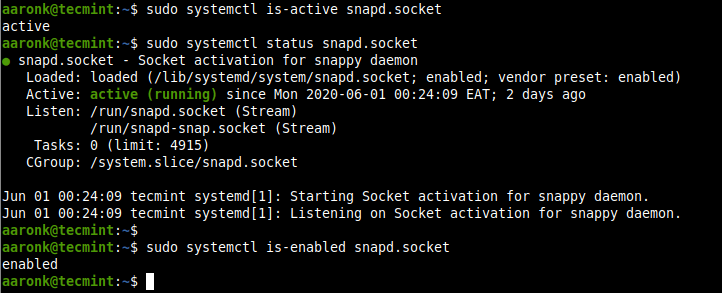
A continuación, habilite la compatibilidad con snapd/snap creando un enlace simbólico entre /var/lib/snapd/snap y /snap de la siguiente manera.
sudo ln -s /var/lib/snapd/snap /snap
Para verificar la versión de snapd y la herramienta de línea de comandos snap instalada en su sistema, ejecute el siguiente comando.
snap version
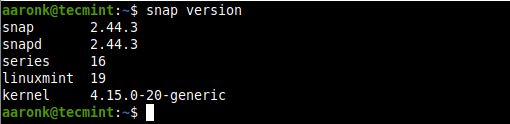
Cómo instalar instantáneas en Linux
El comando snap le permite instalar, configurar, actualizar y eliminar instantáneas, e interactuar con el ecosistema de instantáneas más amplio.
Antes de instalar un snap, puede verificar si existe en la tienda de instantáneas. Por ejemplo, si la aplicación pertenece a la categoría de "servidores de chat" o "reproductores multimedia", puede ejecutar estos comandos para buscarla, lo que consultará la tienda. para paquetes disponibles en el canal estable.
snap find "chat servers"
snap find "media players"

Para mostrar información detallada sobre un snap, por ejemplo, rocketchat-server, puede especificar su nombre o ruta. Tenga en cuenta que los nombres se buscan tanto en la tienda de instantáneas como en las instantáneas instaladas.
snap info rocketchat-server
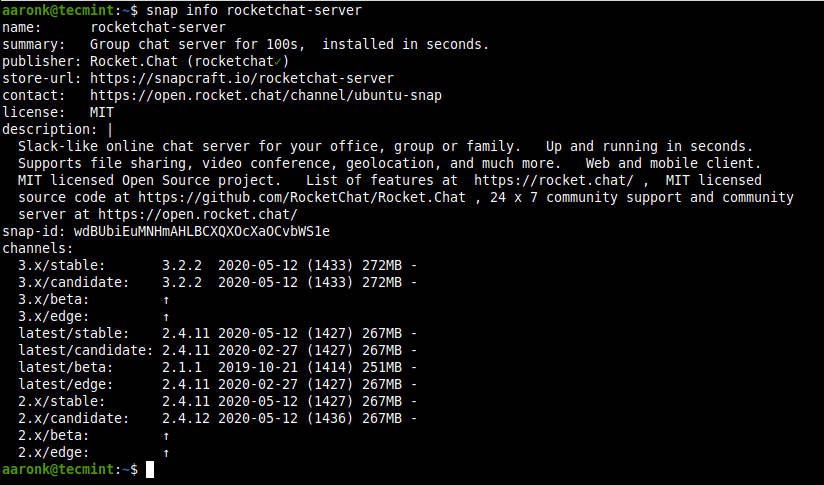
Para instalar un snap en su sistema, por ejemplo, rocketchat-server, ejecute el siguiente comando. Si no se proporcionan opciones, se instala un snap que rastrea el canal “estable”, con estricto confinamiento de seguridad.
sudo snap install rocketchat-server

Puedes optar por instalar desde un canal diferente: edge, beta o candidate, por un motivo u otro, utilizando el Opciones --edge, --beta o --candidate respectivamente. O utilice la opción --channel y especifique el canal desde el que desea instalar.
sudo snap install --edge rocketchat-server
sudo snap install --beta rocketchat-server
sudo snap install --candidate rocketchat-server
Administrar instantáneas en Linux
En esta sección, aprenderemos cómo administrar instantáneas en el sistema Linux.
Ver instantáneas instaladas
Para mostrar un resumen de los snaps instalados en su sistema, utilice el siguiente comando.
snap list
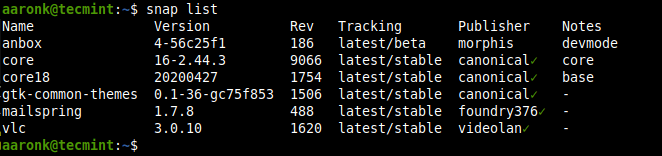
Para enumerar la revisión actual de un snap que se está utilizando, especifique su nombre. También puede enumerar todas sus revisiones disponibles agregando la opción --all.
snap list mailspring
OR
snap list --all mailspring
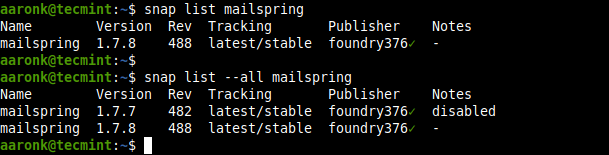
Actualizar y revertir instantáneas
Puede actualizar una instantánea específica o todas las instantáneas del sistema si no se especifica ninguna de la siguiente manera. El comando actualizar verifica el canal que el complemento está rastreando y descarga e instala una versión más nueva del complemento, si está disponible.
sudo snap refresh mailspring
OR
sudo snap refresh #update all snaps on the local system

Después de actualizar una aplicación a una nueva versión, puede volver a una versión utilizada anteriormente usando el comando revertir. Tenga en cuenta que los datos asociados con el software también se revertirán.
sudo snap revert mailspring

Ahora, cuando verifica todas las revisiones de mailspring, la última revisión está deshabilitada y una revisión utilizada anteriormente ahora está activa.
snap list --all mailspring

Deshabilitar/habilitar y eliminar instantáneas
Puedes deshabilitar un snap si no quieres usarlo. Cuando está deshabilitado, los binarios y servicios de un complemento ya no estarán disponibles; sin embargo, todos los datos seguirán ahí.
sudo snap disable mailspring
Si necesita volver a utilizar el complemento, puede habilitarlo nuevamente.
sudo snap enable mailspring
Para eliminar por completo un complemento de su sistema, use el comando eliminar. De forma predeterminada, se eliminan todas las revisiones de un complemento.
sudo snap remove mailspring
Para eliminar una revisión específica, utilice la opción --revision de la siguiente manera.
sudo snap remove --revision=482 mailspring
Es clave tener en cuenta que cuando eliminas un snap, sus datos (como el usuario interno, el sistema y los datos de configuración) se guardan en snapd (versión 2.39 y superior). como una instantánea y se almacena en el sistema durante 31 días. En caso de que reinstale el complemento dentro de los 31 días, podrá restaurar los datos.
Conclusión
Los Snaps se están volviendo más populares dentro de la comunidad de Linux, ya que brindan una manera fácil de instalar software en cualquier distribución de Linux. En esta guía, hemos mostrado cómo instalar y trabajar con snaps en Linux. Cubrimos cómo instalar snapd, instalar snaps, ver instantáneas instaladas, actualizar y revertir instantáneas, y deshabilitar/habilitar y eliminar instantáneas.
Puede hacer preguntas o comunicarse con nosotros a través del formulario de comentarios a continuación. En la siguiente parte de esta guía, cubriremos la administración de instantáneas (comandos, alias, servicios e instantáneas) en Linux.